在现代企业管理中,考勤管理是一个不可或缺的环节。随着信息技术的迅猛发展,越来越多的公司选择使用智能化的考勤系统,以提高人力资源管理的效率。钉钉,作为一款广受欢迎的企业通讯和管理工具,凭借其便捷的考勤功能,已成为许多企业考勤管理的首选工具。本文将详细介绍在钉钉中导出考勤数据的具体步骤,帮助企业更好地进行考勤分析与管理。
钉钉的考勤功能包含打卡、请假、加班等多种管理方式,企业不仅可以通过钉钉设置考勤规则,还可以实时查看员工考勤情况并进行数据分析。这些功能为企业的用人决策提供了有力支持,但数据导出的步骤同样重要,因为导出的数据可以用于报表制作和绩效评估,帮助企业更全面地理解员工的出勤状况。
在导出考勤数据之前,确保以下几点准备工作:首先,确认你在钉钉中的权限,只有具备管理员权限的用户才能导出考勤数据;其次,确保企业的考勤规则和打卡记录已设置完毕,员工的考勤数据必须被准确记录;最后,明确所需导出的考勤数据的时间范围,以方便后续选择。
具体Steps如下:
登录钉钉。启动钉钉应用,输入账号和密码进行登录,确保使用的是具有导出权限的管理员账户。
进入考勤管理界面。从主界面找到“考勤”模块,点击进入考勤管理页面,即可查看员工的考勤记录。
选择考勤记录。在考勤管理页面内,找到“考勤记录”选项,点击后浏览所有员工的考勤数据。可利用筛选功能选择特定员工或时间段的记录。
设置时间范围。考勤记录页面通常配有时间选择器,选择要导出的数据的开始和结束日期,确保范围内包含所需数据。
点击导出按钮。一旦设置好时间范围,找到页面上的“导出”按钮,点击生成考勤数据的导出文件。
选择导出格式。钉钉支持Excel、CSV等多种导出格式,根据需要选择合适的格式。推荐使用Excel格式以便于后续分析。
下载导出文件。导出完成后,系统会提示你下载文件,点击链接保存至计算机或手机中。
处理导出的考勤数据时,首先需要进行数据清洗,检查是否存在重复记录和缺失数据.然后,使用Excel或其他分析工具对数据进行深入分析,计算出勤率和缺勤率等关键指标,并生成相应的统计图表。根据分析结果,企业还可以制作考勤报表,报告可以分为月报、季报或年报,便于向管理层汇报员工考勤情况。
在导出和处理考勤数据的过程中,可能会遇到一些常见问题,例如导出按钮无法点击,可能是因为权限不足;数据导出不完整,需检查时间范围设置和打卡记录的准确性;如果文件格式不兼容,可以尝试使用Excel打开并另存为其他格式。
总结而言,通过这些步骤,企业能轻松在钉钉中导出考勤数据,为后续的考勤分析与管理提供便利。有效管理考勤数据,不仅提高了企业的管理效率,也为员工的工作表现提供科学依据。希望本文对使用钉钉进行考勤管理的企业和管理员有所帮助。返回搜狐,查看更多